
콘텐츠
최신 macOS 릴리스로 업그레이드 한 후 MacBook Air 또는 MacBook Pro가 macOS Catalina 배터리 수명에 문제가 있습니까? 그렇다면 혼자가 아니며 Mac에서 불량 macOS Catalina 배터리 수명을 쉽게 해결할 수있는 몇 가지 방법이 있습니다.
우리가보고있는 문제 중 일부는 Catalina의 MacBook Pro 배터리 수명이 좋지 않고 Mac에서 배터리가 빠르게 소모되는 것부터 Catalina에서 더 이상 충전되지 않는 MacBook Pro에 이르기까지 다양합니다. 반대로 Catalina의 배터리 수명이 더 길다는보고가 몇 가지 있으므로 좋은 소식이 있습니다.
다음은 Apple로 이동하거나 버그 수정 업데이트가 도착할 때까지 기다리지 않고 MacBook, MacBook Air 및 MacBook Pro에서 잘못된 macOS Catalina 배터리 수명을 수정하는 방법입니다. macOS Catalina 문제를 해결하는 방법에 대한 자세한 내용은 다음과 같습니다.
macOS Catalina 배터리 소모를 수정하는 방법
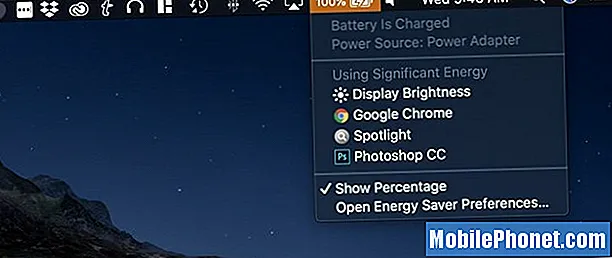
Spotlight는 macOS Catalina 배터리 소모 뒤에 있습니다.
백그라운드 프로세스가 완료되는 동안 Catalina에서 처음 며칠 동안 macOS Catalina 배터리가 소모되는 것은 정상입니다. 업데이트를 설치할 때 이에 대한 경고가 표시되었을 수 있습니다. 오른쪽 상단의 배터리를 클릭하여 MacBook의 배터리 수명을 소모하는지 확인할 수 있습니다.
Spotlight가 나열되어 있으면 컴퓨터가 여전히 백그라운드에서 항목을 처리하고있는 것입니다. 이것은 더 많은 전력을 사용하며 Catalina에서 배터리 수명이 나쁜 근본 원인입니다. 이것은 몇 시간 또는 며칠 후에 저절로 해결됩니다.
컴퓨터를 밤새 전원에 연결 한 상태로두고 잠들지 않도록 할 수 있습니다. Amphetamine이라는 앱을 사용하여 처리하기 위해 이와 같은 것이 필요할 때 Mac을 깨어 있습니다.
하루나 이틀 후에 Mac을 재시동하고 Spotlight가 여전히 표시되는지 확인합니다. Spotlight가 나열되지 않은 상태에서 배터리 수명이 나쁘면 처리해야 할 또 다른 문제가 있습니다.
나쁜 macOS Catalina 배터리 수명을 수정하는 방법
여전히 macOS Catalina 배터리 수명이 나쁜 사용자를 위해이 문제를 직접 해결하기 위해 취할 수있는 몇 가지 단계가 있습니다. Apple은 배터리 수명 수정과 함께 macOS 10.15.0.1 또는 macOS 10.15.1을 발급해야 할 수 있지만 지금 사용해 볼 수 있습니다.
Mac 재부팅
가장 먼저 시도 할 것은 Mac을 재부팅하는 것입니다. 이로 인해 불량 프로세스가 종료되고 배터리 수명이 향상 될 수 있습니다. 일부 사용자는 Catalina에서 Mac을 더 자주 재부팅해야한다는 것을 알게되었으므로이 방법을 사용하여 배터리 수명이 개선되는지 확인하십시오.
앱 업데이트
많은 앱이 Catalina에 대한 업데이트를 받고 있으며 새 버전은 배터리 수명 문제를 해결하는 데 차이를 만들 수 있습니다. Mac App Store에서 업데이트를 확인하고 배터리 아이콘을 "중요한 에너지 사용"으로 클릭 할 때 앱이 나열되면 해당 개발자에게 업데이트가 있는지, 업데이트 계획이 있는지 또는 Catalina의 알려진 문제가 있는지 확인하십시오. .
PRAM 및 NVRAM 재설정

이 간단한 트릭으로 macOS Catalina 배터리 소모를 수정하십시오.
다음 단계는 조금 더 복잡하지만 성가신 배터리 수명 문제를 해결할 수 있습니다. MacBook에서 PRAM 및 NVRAM을 재설정해야합니다. 이렇게하면 일부 설정이 재설정되지만 데이터는 삭제되지 않습니다. 이 작업을 수행 한 후에는 스피커, 화면 해상도 및 기타 설정을 설정해야하지만 배터리 수명을 수정할 수 있습니다.
- Mac을 종료하십시오.
- MacBook을 켭니다.
- 누르고Command, Option, P, R 키를 동시에 누릅니다. 시작 소리 직후.
- 컴퓨터가 재부팅되고 시동음이 다시 들릴 때까지 기다리십시오.
2016 MacBook Pro 이상을 사용하는 경우 MacBook Pro를 켜 자마자이 키를 20 초 동안 누르고 있어야합니다.
SMC 재설정
또 다른 옵션은 노트북에서 SMC를 재설정하는 것입니다. 도움이 될 수 있지만 항상 작동하지는 않습니다. 단 1 분이면 애플 스토어를 방문하지 않아도됩니다. 이는 MacBook 모델에 따라 다르지만 대부분의 모델에 대해 다음 지침을 사용할 수 있습니다.
- Apple 메뉴> 시스템 종료를 선택하십시오.
- Mac이 종료되면 내장 키보드의 왼쪽에있는 Shift-Control-Option을 누른 다음 전원 버튼을 동시에 누릅니다..
- 이 키와 전원 버튼을 10 초 동안 누르고 있습니다.. Touch ID가있는 MacBook Pro가있는 경우 Touch ID 버튼은 전원 버튼이기도합니다.
- 모든 키 해제.
- 전원 버튼을 다시 누르십시오. Mac을 켜십시오.
2018 년 이후의 MacBook Pro를 사용하는 경우이 페이지의 지침에 따라 작업을 완료해야합니다.


